Win10系统在Microsoft Edge中打开Cortana?
和Microsoft Edge是Windows 10中新发布的.Cortana可以了解用户的偏好和习惯,帮助用户安排和回答用户的问题等.Microsoft Edge还可以帮助用户设置自定义搜索结果。为了提供最佳用户体验,Microsoft结合了Edge浏览器和Cortana。
当用户在线浏览并想要搜索更多信息时,他可以要求Cortana查找所有相关内容。否则,当用户向Cortana提出问题时,窗口中会显示相关的网站问题列表,用户可以单击该问题在Microsoft Edge上查看结果。那么如何在Microsoft Edge中使用Cortana?
如何在Microsoft Edge中打开Cortana?
如果要在Microsoft Edge中使用Cortana,则应首先在Microsoft Edge上启用Cortana功能。
1.打开Microsoft Edge后,单击“ 更多”>“设置”。
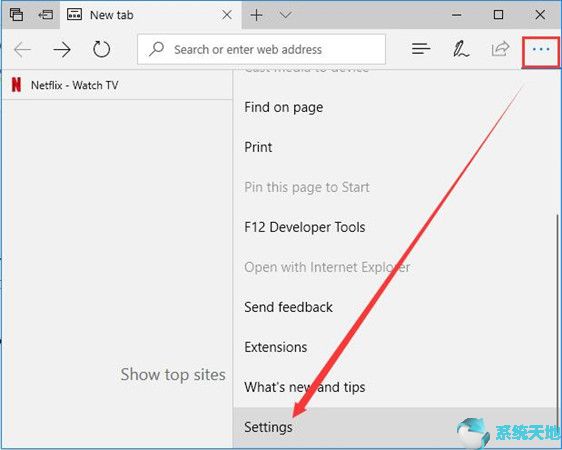
2.在设置中,向下滚动以查找“ 查看高级设置”。
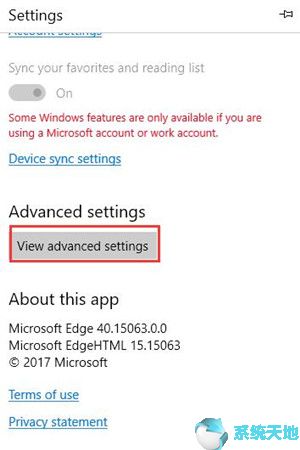
3.打开让Cortana协助我使用Microsoft Edge。
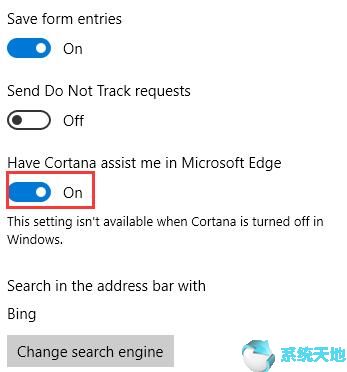
现在,您已经在Microsoft Edge中启用了Cortana功能,在Microsoft Edge中搜索时可以使用Cortana。
在Microsoft Edge中使用Cortana的方法
当您浏览网页但不知道某些单词或想要了解更多相关内容时,可以选择要搜索的所有单词,然后右键单击它以选择Ask Cortana。
例如,如果您想了解更多常见问题,可以选择它们并右键单击它以选择Ask Cortana的第一个选项。

选择它后,Microsoft Edge右侧会弹出一个窗口,为您提供相关结果。
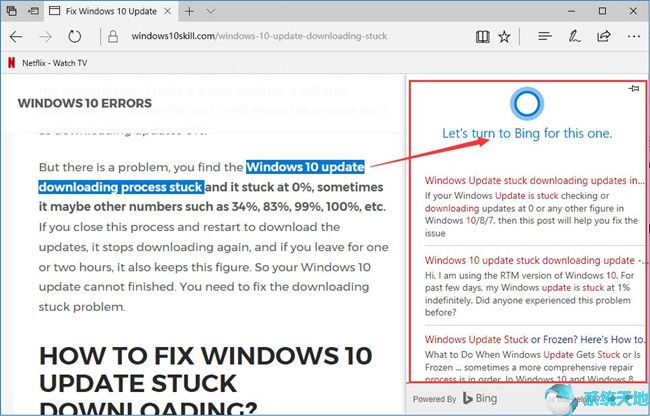
在结果中,您可以看到所有相关单词都标记为红色,因此您可以更轻松地阅读它。所有结果都根据您的位置和偏好而定。
在使用Microsoft Edge进行搜索时,还有其他方法可以触发Cortana。当您打开某些网站时,地址栏将显示Cortana图标和提醒信息。您可以单击Cortana以获取有关该网站的更多信息。
当然,如果你输入一些包含地点和天气的特殊单词,Cortana会自动显示地方天气等相关信息。
现在您已经知道如何在Microsoft Edge中使用Cortana,并且在Cortana中使用Microsoft Edge浏览器也非常容易。
如何在Cortana中使用Microsoft Edge?
当您键入某些单词时,例如在Cortana搜索框中。在所有结果中,您会发现一些是计算机设置,在线结果列在底部。您可以单击它以打开Microsoft Edge以查找更多信息。
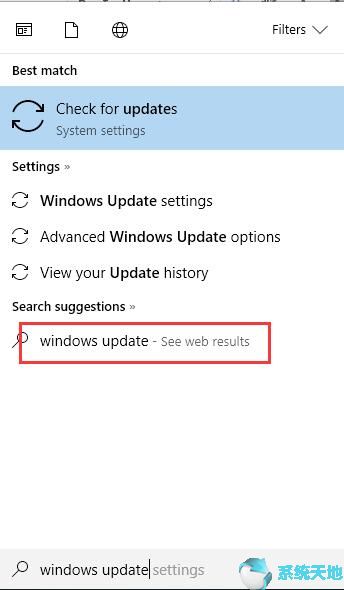
现在,您可以按照上面的教程在Microsoft Edge中使用Cortana并在Cortana中使用Edge浏览器。









